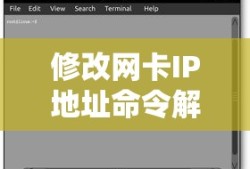在Linux系统下,打开命令窗口(也称为终端或控制台)的方法有多种,用户可以通过快捷键(如Ctrl+Alt+T)快速打开终端,或者在应用程序菜单中搜索“终端”并打开,使用图形界面的系统通常也提供了终端的快捷方式,如通过文件管理器中的“打开终端”选项进入,不同的Linux发行版可能有些许差异,但基本步骤相似。
在Linux操作系统中,命令窗口(也称为终端或控制台)是用户与系统交互的重要界面,通过命令窗口,用户可以执行各种命令来管理文件和目录、安装软件、配置系统参数等,本文将详细介绍在Linux系统中如何打开命令窗口,以帮助初学者快速上手。
通过图形界面打开命令窗口
在Linux的图形界面中,可以轻松找到并打开命令窗口,不同的Linux发行版可能有不同的操作方式,以下是一些常见的方法:
(1)使用快捷键:大多数Linux发行版都支持通过特定的快捷键组合打开命令窗口,常见的快捷键组合如Ctrl+Alt+T,或者Ctrl+Shift+T等。
(2)通过应用程序菜单:在Linux的桌面环境中,通常可以在应用程序菜单中找到“终端”或“命令窗口”等选项,点击相应的选项即可打开命令窗口。
(3)使用桌面快捷方式:部分Linux发行版会在桌面上创建快捷方式来打开命令窗口,你可以在桌面上寻找相关的快捷方式图标,并双击打开。

图片来自网络
通过终端模拟器打开命令窗口
除了通过图形界面,还可以通过终端模拟器来打开命令窗口,终端模拟器是一个独立的程序,可以模拟命令行界面,以下是一些常用的终端模拟器及其特点:
(1)GNOME Terminal:这是GNOME桌面环境的默认终端模拟器,具有丰富的功能和可自定义的设置。
(2)Konsole:Konsole是KDE桌面环境中的一个终端模拟器,具有直观的用户界面和强大的功能。
(3)XTerm:XTerm是X Window系统中的一个基本终端模拟器,简单易用。
要打开终端模拟器,可以在应用程序菜单中搜索对应的终端模拟器名称,然后点击打开即可。
通过命令行打开命令窗口
对于熟悉命令行的用户,可以通过直接输入命令来打开命令窗口,这在自动化脚本和批量处理任务中非常有用,以下是一些常用的命令:
(1)对于基本的xterm终端模拟器,可以直接在命令行中输入“xterm”来打开。
(2)对于使用GNOME桌面环境的用户,可以输入“gnome-terminal”来打开GNOME Terminal。
(3)对于KDE桌面环境的用户,可以输入“konsole”来打开Konsole。
请在命令行中输入以上命令,然后按Enter键执行,即可快速打开相应的命令窗口,在执行这些操作时,请确保你有足够的权限,并注意命令的拼写和语法,在执行重要操作前,务必了解相关命令的作用和参数,以避免对系统造成不必要的损害,如果你使用的是Linux服务器版,可能只能通过命令行来访问和操作系统,因此熟练掌握在命令行中打开命令窗口的方法尤为重要,随着对Linux系统的不断学习和探索,你将逐渐掌握更多关于Linux的知识和技能。